Photoshop打造绚丽夜景光迹涂鸦初级教程(3)
文章来源于 zcool,感谢作者 阿拉玛斯 给我们带来经精彩的文章!对人物进行润色处理,灯照着站着30秒不动。(单人光迹的限制就在这里,当自己作为主体人物需要额外的光线修饰的时候,会显得非常被动麻烦。因为没有别人帮你,你得自己来想办法。)

图20
拍摄完毕,接下来是合成阶段。光迹涂鸦的合成是十分简单,简单到没得再简单……
在ps打开四张图,哪个图先哪个图后都无所谓,只要将四个图都拷贝在同一个背景图层了一起,比如说我将第一张图复制到第二张图的上面,生成了个叫图层1的图层,然后将图层的混合模式改成变亮,那么第一张图跟第二张图的效果就会叠加在一起,
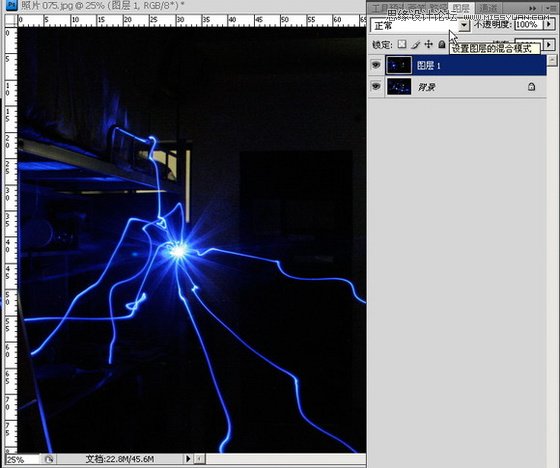
图21
选择“变亮”的的混合模式就可以将两个效果合在一起,就那么简单。
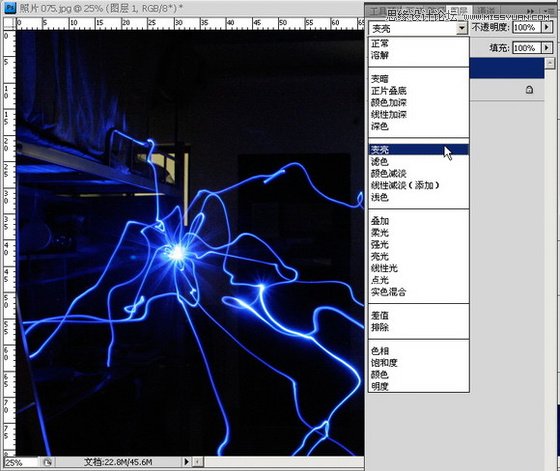
图22

图23
最后进行一些小的修饰,要将第4张人物润色照的光源把它p掉(案例中第4张照片是在图层2),那么有两种方法,第一种是用橡皮工具擦掉,第二种是在该图层添加一个蒙板
![]()
图24
添加图层蒙板后,然后用黑色的渐变工具,在蒙板处填充。蒙板其实就是遮罩的作用,把该图层不想要的部分遮挡掉而不影响其它图层。
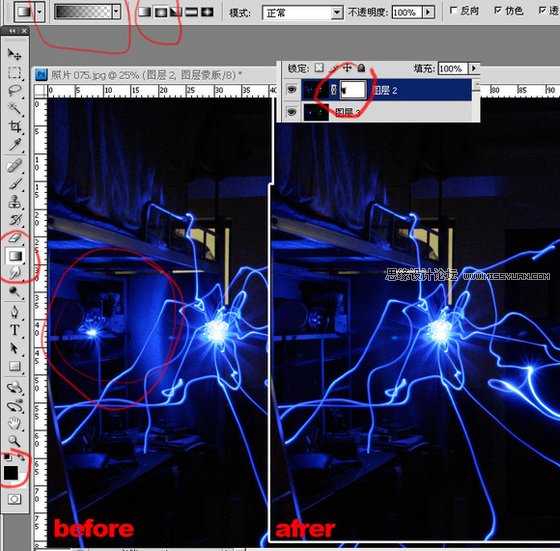
图25
Ok,就这么简单而已,不用扣图,也不用调这那的,除非拍的效果不理想才需要调,在这里笔者只是做个简单的示范,只要你相机的角度没有改变,基本上合成只需要将图层改为变亮模式就行了,其它的顶多加个蒙板修补一下,如此而已。
很多人对于下面这张图有疑问,说是不是自焚,相信大家如果把这篇文章从头耐心地看到这里的话,会觉得自焚是没有那个必要的,那堆火是从素材里p上去的,所以除了实拍,还可以在实拍的基础加上其它一些元素,让作品更生动。

图26
新手会遇到的第一个问题:
什么问题咧,就是一开始不知道该画些什么,该怎么画。其实嘛,人不是天生就什么都会的,返事都是靠摸索出来的,特别是想光涂这种实践性很强的活动,玩多了,对灯光和摄影技巧有一定的了解后,才会找到感觉,而且光涂没有固定的套路,完全自由花挥,你能想出什么新玩法那就是你的才华,对于新手而言,可以选择模范别人的画法,或者乱来也行,但是一定要事先经过思考,才容易有收获。
其实光涂要考虑的东西还蛮多的,比如说场地的特征、光线的控制、不同光圈光迹效果、不同快门的场景效果、光源本身的造型效果、不同手势的光线效果(角度的微操)、身体的协调性、空间定位(这个最难控制)等。综合考虑各种因素,才能拍除细节丰富的光涂。不过如果你是新手,可以不用考虑那么多,直接放手去耍吧,耍多了就有经验的积累了。
以前刚玩光迹的作品:
帮同学“尿”出来,当我迅速画完那个“尿”以后,马上跑去门口(还要在暗光线下防止在移动过程中碰到三脚架),把灯打开,人物保持姿势不动,实现场景和人物曝光。其实如果有多一个人,配合起来就方便,而且还可以用上闪光灯,但是第一次玩光绘,是会忽略很多细节的,只顾着乐。这张图之前已经拍了n张了,因为没有经验。

图27
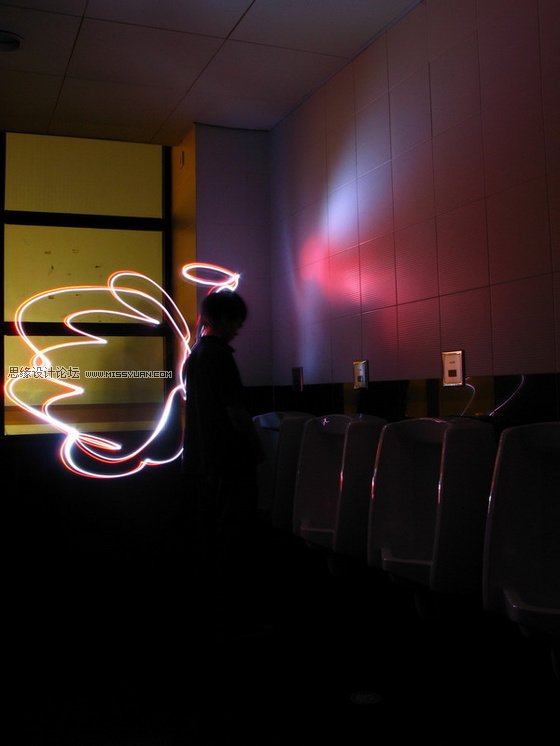
图28

图29
 情非得已
情非得已
-
 Sketch制作磨砂玻璃特效的UI效果2021-03-09
Sketch制作磨砂玻璃特效的UI效果2021-03-09
-
 12套简约大气的个人简历模板下载2019-01-21
12套简约大气的个人简历模板下载2019-01-21
-
 AE制作绚丽的抽象光线动画效果2019-01-18
AE制作绚丽的抽象光线动画效果2019-01-18
-
 中文字体:超好看的圣诞节字体下载2018-12-26
中文字体:超好看的圣诞节字体下载2018-12-26
-
 30款高颜值的免费英文字体下载2018-12-12
30款高颜值的免费英文字体下载2018-12-12
-
 1100多套各种优秀的手绘素材打包下载2018-12-07
1100多套各种优秀的手绘素材打包下载2018-12-07
-
 800多套各种色系的PS渐变免费下载2018-10-10
800多套各种色系的PS渐变免费下载2018-10-10
-
 可商用的中英文字体合集打包下载2018-10-10
可商用的中英文字体合集打包下载2018-10-10
-
 好看又免费的霓虹灯字体免费下载2018-05-28
好看又免费的霓虹灯字体免费下载2018-05-28
-
 23款WEB设计师必备的英文字体下载2018-04-06
23款WEB设计师必备的英文字体下载2018-04-06
-
 Sketch制作磨砂玻璃特效的UI效果2021-03-09
Sketch制作磨砂玻璃特效的UI效果2021-03-09
-
 AE教程:新手也可以快速制作快闪视频
相关文章9592018-11-16
AE教程:新手也可以快速制作快闪视频
相关文章9592018-11-16
-
 AE教程给平面图做成立体球面状动画
相关文章9622018-10-22
AE教程给平面图做成立体球面状动画
相关文章9622018-10-22
-
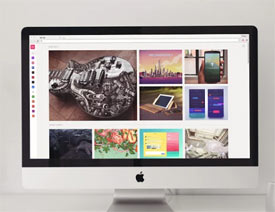 11个为设计师专属打造的Chrome扩展插件
相关文章3322016-10-13
11个为设计师专属打造的Chrome扩展插件
相关文章3322016-10-13
-
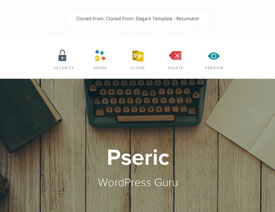 快速打造美观实用的线上个人简历网站
相关文章2772016-05-22
快速打造美观实用的线上个人简历网站
相关文章2772016-05-22
-
 《神奇女侠》海报创作步骤及教程
相关文章8582016-04-25
《神奇女侠》海报创作步骤及教程
相关文章8582016-04-25
-
 Sketch实例教程:制作一枚精美摄影图标
相关文章3682015-10-12
Sketch实例教程:制作一枚精美摄影图标
相关文章3682015-10-12
-
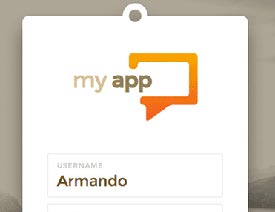 38个不错的Sketch 3 UI设计教程分享
相关文章11122015-08-19
38个不错的Sketch 3 UI设计教程分享
相关文章11122015-08-19
-
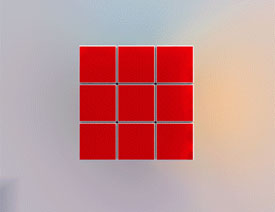 C4D制作质感立体效果的魔方动画教程
相关文章4782015-04-05
C4D制作质感立体效果的魔方动画教程
相关文章4782015-04-05
